Incorporer une application pilotée par modèle en tant qu’application personnelle dans Teams (version préliminaire)
[Cette rubrique fait partie de la documentation en version préliminaire et peut faire l'objet de modifications.]
Vous pouvez partager une application que vous avez créée en l’intégrant directement dans Microsoft Teams. Une fois terminé, les utilisateurs peuvent sélectionner + pour ajouter votre application à l’un de vos canaux d’équipe ou conversations dans l’équipe dans laquelle vous vous trouvez. L’application apparaît sous forme de vignette sous Onglets pour votre équipe.
Important
- Cette fonctionnalité est une fonctionnalité en version préliminaire.
- Les fonctionnalités préliminaires ne sont pas destinées à une utilisation en production et peuvent avoir des fonctionnalités restreintes. Ces fonctionnalités sont disponibles avant une publication officielle afin que les clients puissent y accéder de façon anticipée et fournir des commentaires.
Conditions préalables
- Vous avez besoin d’une licence Power Apps valide.
- Pour intégrer une application dans Teams, vous avez besoin d’une application existante créée en utilisant Power Apps.
Ajouter l’application en tant qu’application personnelle
Connectez-vous à Power Apps, puis sélectionnez Applications dans le menu.
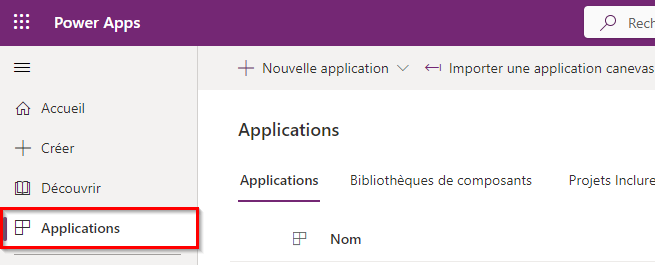
Sélectionnez Autres actions (...) pour l’application que vous souhaitez partager dans Teams, puis sélectionnez Ajouter à Teams.
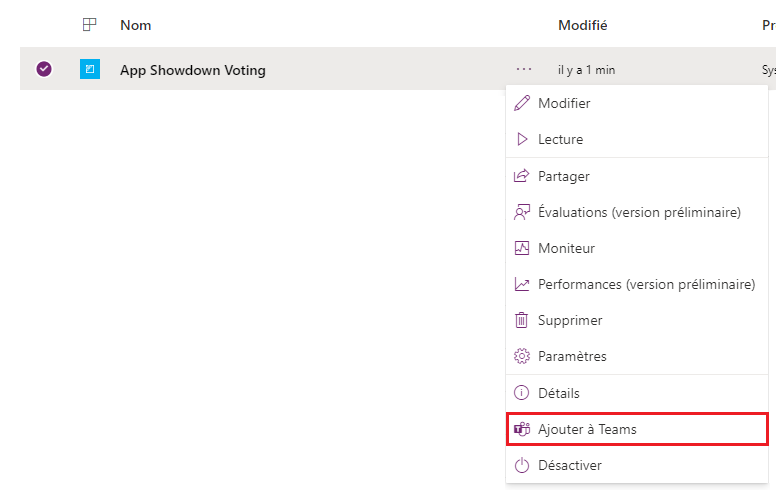
Le volet Ajouter à Teams s’ouvre sur le côté droit de l’écran.
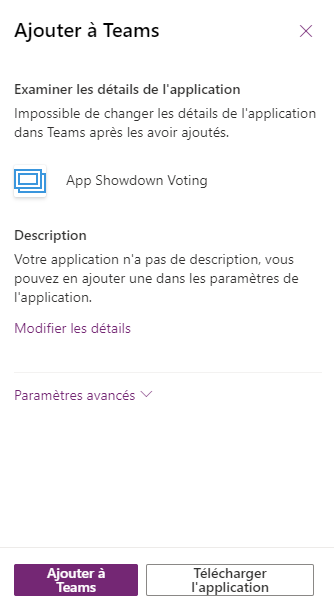
(Facultatif) Si l’application n’a pas de description, sélectionnez Modifier les détails pour ouvrir l’application dans ajouter un concepteur à ajouter.
(Facultatif) Sélectionnez Réglages avancés pour ajouter des détails supplémentaires tels que Nom, Site Internet, Conditions d’utilisation, Politique de confidentialité, ID MPN (ID du réseau partenaire Microsoft).
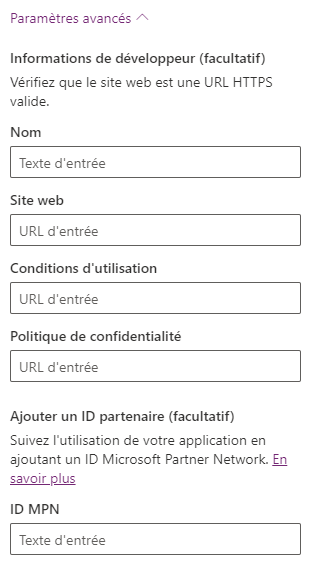
Sélectionnez Ajouter à Teams pour ajouter l’application en tant qu’application personnelle ou sélectionnez Ajouter à une équipe ou Ajouter à une discussion pour ajouter l’application en tant qu’onglet dans une chaîne ou une conversation existante.
Télécharger l’application
Vous pouvez également Télécharger l’application dans Power Apps. Power Apps générera ensuite votre fichier manifeste Teams en utilisant la description et le logo de l’application que vous avez déjà définis dans votre application.
Pour ajouter l’application en tant qu’application personnelle ou en tant qu’onglet à n’importe quel canal ou conversation, sélectionnez Applications dans la navigation de gauche, puis sélectionnez Télécharger une application personnalisée.
Notes
Télécharger une application personnalisée n’apparaît que si votre administrateur Teams a créé une stratégie d’application personnalisée et activé Autoriser le chargement d’applications personnalisées.
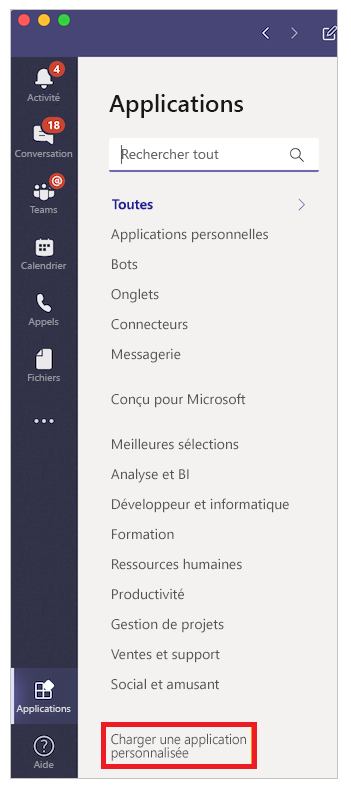
Sélectionnez Ajouter pour ajouter l’application en tant qu’application personnelle ou sélectionnez Ajouter à Teams pour ajouter l’application en tant qu’onglet dans un canal ou une conversation existant.
Publier l’application dans le catalogue Teams
Si vous êtes un administrateur, vous pouvez utiliser l’option Télécharger l’application pour également publier l’application vers le catalogue Microsoft Teams.
Fonctionnalités actuellement non disponibles
- Exécuter les Applications pilotées par modèle sur l’application Microsoft Teams Mobile n’est actuellement pas pris en charge.
- Les applications canevas intégrées ne sont pas prises en charge.
- Les pages personnalisées ne sont pas prises en charge.
Voir aussi
Bienvenue dans Microsoft Teams
Notes
Pouvez-vous nous indiquer vos préférences de langue pour la documentation ? Répondez à un court questionnaire. (veuillez noter que ce questionnaire est en anglais)
Le questionnaire vous prendra environ sept minutes. Aucune donnée personnelle n’est collectée (déclaration de confidentialité).
Commentaires
Bientôt disponible : Tout au long de 2024, nous allons supprimer progressivement GitHub Issues comme mécanisme de commentaires pour le contenu et le remplacer par un nouveau système de commentaires. Pour plus d’informations, consultez https://aka.ms/ContentUserFeedback.
Envoyer et afficher des commentaires pour